Chcesz tworzyć lepsze obrazki do twoich wpisów na blogu?
Obrazki mają ogromny wpływ na to, jak użytkownicy angażują się w twoją treść. Jednak większość użytkowników nie jest projektantami i nie jest w stanie tworzyć profesjonalnie wyglądających obrazków na swoje blogi.
W tym artykule pokażemy ci niektóre z najlepszych narzędzi do tworzenia lepszych obrazków do twoich wpisów na blogu.
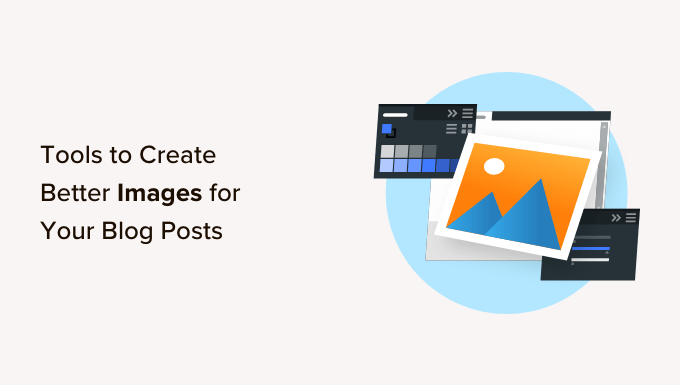
Dlaczego warto tworzyć lepsze obrazki do wpisów na blogu?
Prawda jest taka, że większość blogów nie poświęca czasu na dodawanie wysokiej jakości obrazków, a te, które to robią, często używają nadużywanych zdjęć stockowych, które osłabiają wiarygodność marki.
Twoi czytelnicy chcą szybko otrzymywać informacje i nie chcą zmagać się z czytaniem lub trawieniem treści. Chcą szybko zrozumieć informacje i zdecydować, czy są one dla nich wartościowe, czy nie.
Oto kilka powodów, dla których powinieneś tworzyć lepsze obrazki do swoich wpisów na blogu.
- Poprawia wrażenia czytelnika: Obrazki rozbijają długie fragmenty tekstu, pozwalając czytelnikom łatwo dostrzec, kiedy rozdzielasz punkty. W poradnikach można pokazywać zrzuty ekranu ze strzałkami, aby czytelnicy mogli szybko podążać za nimi. Infografiki można wykorzystać do wizualnego podsumowania kluczowych punktów.
- Zwiększa zaangażowanie: Czytelnicy są bardziej skłonni do zaangażowania. Wpisy na blogach z obrazkami otrzymują o 94% więcej zobacz niż te bez nich. Ponadto, treści wizualne otrzymują o 150% więcej retweetów.
- Zwiększa SEO: Czytelnicy pozostaną na twojej stronie i są mniej skłonni do odbicia się od niej. W ten sposób zwiększa się twój czas przebywania na stronie. Prowadzi to do wyższych pozycji w rankingach SEO i większego ruchu na witrynie internetowej.
Problem polega na tym, że większość blogerów nie jest grafikami. Nie potrafią tworzyć profesjonalnie wyglądających grafik dla swoich witryn internetowych.
Część tego problemu można rozwiązać, używając obrazków z domeny publicznej lub na licencji CC0. Jednak nadal może być konieczna edycja tych obrazków.
Na szczęście istnieje wiele narzędzi, które pomagają edytować i tworzyć piękne obrazki do wpisów na blogu, infografik, prezentacji, a nawet wpisów na Facebooku.
Przyjrzyjmy się kilku najlepszym narzędziom do tworzenia lepszych obrazków do twoich wpisów na blogu. Skorzystaj z odnośników, aby przejść do dowolnego narzędzia, które Cię interesuje.
Z pewnością nie są to jedyne narzędzia do tworzenia obrazków, ale z naszego doświadczenia wynika, że to właśnie one zapewniają najlepsze rezultaty.
1. Canva
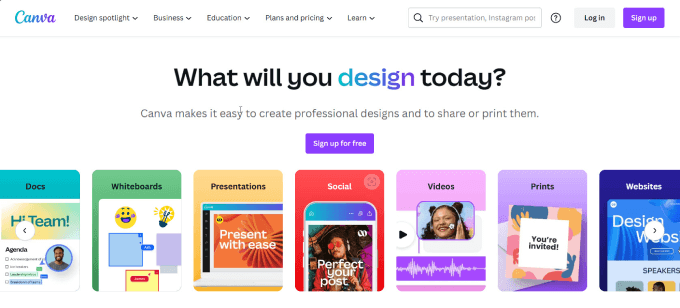
Canva to najbardziej kompletne narzędzie do projektowania graficznego dla większości właścicieli małych firm, pisarzy, przedsiębiorców i marketerów. Umożliwia tworzenie oszałamiających obrazków na bloga bez konieczności bycia profesjonalnym grafikiem.
Canva została stworzona jako przyjazna dla początkujących wersja Adobe Photoshop, która wymaga wyższej krzywej uczenia się. Posiada interfejs “przeciągnij i upuść”, dzięki czemu można łatwo dodawać szablony, ikonki, obrazki, teksty i filtry.
Jedną z najlepszych funkcji Canva jest możliwość ulepszania zdjęć. Możesz dostosować jasność, kontrast, odcień, rozmycie i usuwać tła. Jako członek planu Pro otrzymujesz dostęp do ponad 100 milionów zdjęć i filmów oraz 420 000 szablonów.
Członkowie Pro mogą opracować zestaw marki w Canva, który pozwala na przechowywanie wszystkich zasobów Twojej marki, takich jak kroje pisma, palety kolorów i logo, w jednym miejscu. Jest to świetne rozwiązanie dla blogów z zespołem współpracowników, aby zapewnić spójność wszystkich obrazków i zgodność z wytycznymi dotyczącymi twojej marki. Alternatywnie, polecamy również Brandy do zarządzania zasobami Twojej marki.
Canva jest tak różnorodnym narzędziem, że można zaprojektować wszystko, od infografik i witryn internetowych po faktury i obrazki produktów. Niezależnie od tego, czy posiadasz sklep internetowy, witrynę internetową małej firmy, czy bloga WordPress, Canva jest twoim wszechstronnym narzędziem do projektowania graficznego.
Ceny: Canva jest darmowa, ale jeśli chcesz skorzystać z ich szablonów premium, zdjęć lub ikonek, sugerujemy ich plan Pro, który zaczyna się od 14,99 USD miesięcznie.
Powiązane: Warto również zapoznać się z naszą listą najlepszych alternatyw Canva dla grafiki witryn internetowych.
2. Pablo by Buffer
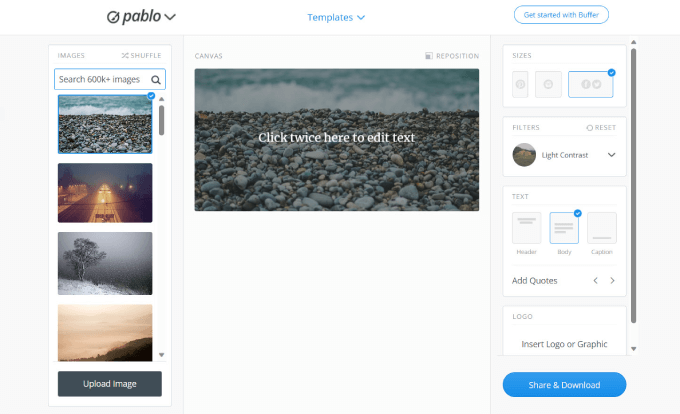
Pablo by Buffer to minimalistyczne narzędzie, które pozwala łatwo umieszczać tekst lub filtry na obrazkach. Jest to łatwe narzędzie, jeśli potrzebujesz tylko stworzyć proste nagłówki, miniaturki lub wpisy w mediach społecznościowych.
Chociaż Buffer jest znany ze swojej aplikacji do zarządzania mediami społecznościowymi, rozszerzył swoje usługi również o edycję obrazków.
Nie ma opcji zmiany rozmiaru, więc witryna ta najlepiej nadaje się do ostatecznych poprawek, takich jak dodanie podpisów lub filtrów. Posiada jednak wbudowaną bibliotekę szablonów, krojów pisma, stockowych obrazków i filtrów.
Cennik: Pablo by Buffer jest darmowy i nie posiada żadnych planów premium.
3. Piktochart

Piktochart to łatwy w użyciu kreator infografik. Każdy bloger wie, jak potężne mogą być infografiki, aby uzyskać większy ruch i dodać wiarygodności swojej witrynie internetowej.
Platforma zawiera ponad 600 profesjonalnie zaprojektowanych szablonów infografik, prezentacji, plakatów i raportów.
Po wybraniu twojego szablonu możesz po prostu przeciągać i upuszczać elementy graficzne na płótno.
Możesz dodawać swoje własne wykresy, mapy, ikonki, zdjęcia, a nawet filmy. Dostępnych jest wiele darmowych obrazków, ikonek i ilustracji, które możesz wykorzystać w swoim projekcie.
Wspaniałe w Piktochart jest to, że możesz łatwo skopiować i wkleić twoje dane z arkusza kalkulacyjnego Excel do narzędzia wizualnego. Wszystko, co musisz zrobić, to wybrać format wizualny, aby w przejrzysty sposób zaprezentować twoje dane.
Ceny: Piktochart jest darmowy na początek z dostępem do podstawowych funkcji, ale z ograniczoną przestrzenią dyskową. Plan Pro za 14 USD miesięcznie jest świetny dla małych zespołów, ponieważ zapewnia nieograniczoną liczbę projektów i daje opcje przechowywania szablonów marek.
4. Infogram
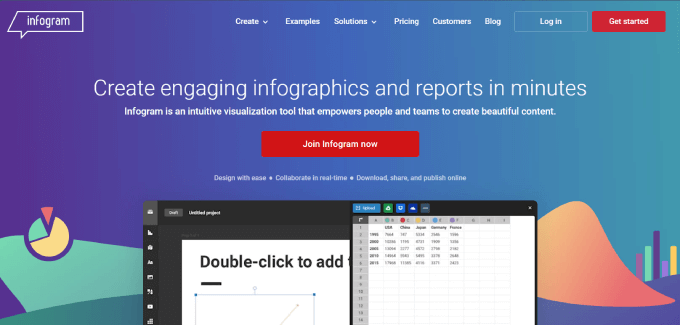
Infogram to doskonałe narzędzie do tworzenia wykresów, diagramów i infografik. Podczas pisania artykułów popartych badaniami lub wpisów na blogu z dużą ilością danych, warto dodać kilka wykresów, aby pomóc czytelnikom w wizualizacji kluczowych pomysłów.
Jeśli chcesz utworzyć wpis na blogu ze statystykami, mają listy lub szablony faktów i liczb, dzięki czemu możesz wyróżnić swoje najważniejsze statystyki. Załóżmy, że chcesz stworzyć bloga z poradami lub poradnik; Infogram ma widżet schematu blokowego, który możesz dodać, aby wizualnie pokazać dowolne procesy krok po kroku.
Możesz również podłączyć Twoje Arkusze Google, pliki Dropbox lub plik JSON do wykresów na żywo. Dodaj własne logo witryny, aby wszystkie obrazki były powiązane z Twoją witryną internetową.
Ceny: Infogram jest darmowy na początek i powinien być wystarczający dla większości indywidualnych autorów. Małe firmy mogą skorzystać z planu Pro za 19 USD miesięcznie, aby uzyskać więcej miejsca na dane, zaawansowane funkcje edycji obrazków i szablony premium.
5. Ribbet
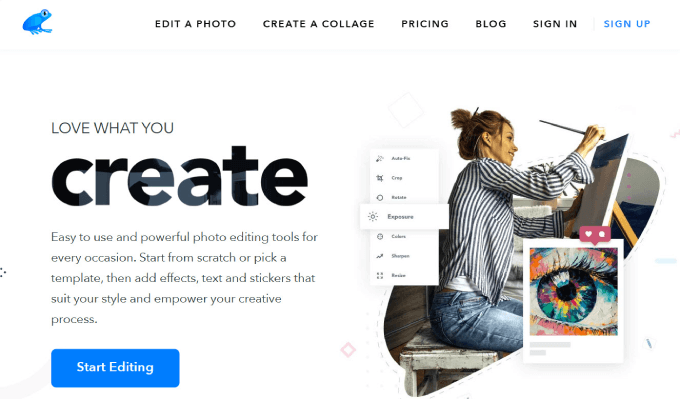
Ribbet to bardzo prosty, ale wydajny edytor zdjęć dla sieci. Umożliwia on retuszowanie twoich zdjęć oraz dostosowywanie jasności, kontrastu i ekspozycji. Można również dodawać tekst, naklejki, obramowania i ikonki.
Nawet jeśli nie jesteś dobry w poprawianiu kolorów zdjęć, możesz skorzystać z funkcji “Autopoprawka”. Ten interaktywny program automatycznie wybiera najbardziej optymalne korekty i stosuje je do twojego obrazka.
Jeśli chcesz dokonać korekty kolorów lub poprawić swoje obrazki na blogu, Ribbet to świetny wybór.
Ribbet ułatwia również tworzenie kolaży z twoich zdjęć. Wystarczy wybrać jeden z wielu układów kolażu i przesłać swoje obrazki do każdego miejsca.
Ceny: Ribbet jest darmowy, a ich płatny plan jest dostępny za 3,33 USD miesięcznie.
6. QuotesCover
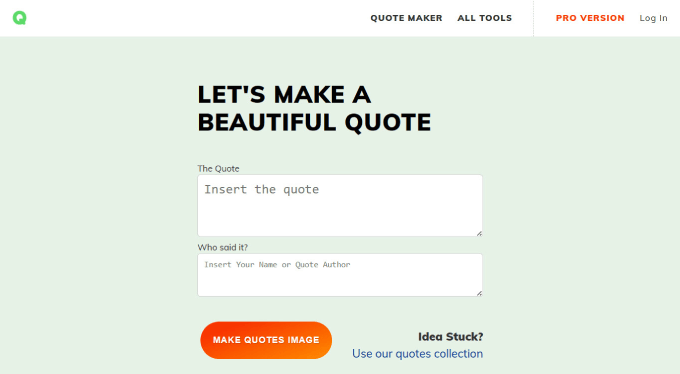
QuotesCover pomaga dzielić się pięknymi cytatami dzięki wspaniałym projektom, pięknej typografii i efektom wizualnym.
Cytaty mogą być wykorzystywane jako pomoc techniczna dla twierdzeń i argumentów na Twoim blogu lub do promowania Twojej marki na Instagramie lub w mediach społecznościowych. Kiedy strategicznie używasz cytatów na swoim blogu, zwłaszcza od eksperta branżowego, możesz dodać wiarygodności swoim punktom.
Narzędzie pozwala wybrać krój pisma, użyć naklejek, a nawet dodać logo twojej marki. Możesz przesłać swoje własne obrazki tła, a następnie użyć wbudowanego narzędzia aplikacji, aby dostosować kolory, kontrast, efekty itp.
Oto przykład cytatu, który stworzyliśmy, używając słów Neila Patela:
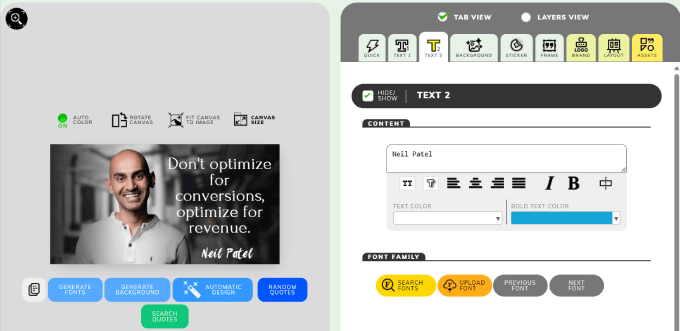
Jeśli chcesz dodać cytaty do swojego bloga, zapoznaj się z naszym przewodnikiem na temat wyświetlania losowych cytatów w panelu bocznym WordPress.
Ceny: Jest darmowy, ale plan Pro zaczyna się od 2,50 USD. W jego ramach usuwane są wszystkie reklamy, logo marki, możliwość korzystania z twojego własnego kroju pisma i inne zaawansowane funkcje.
7. Pixlr
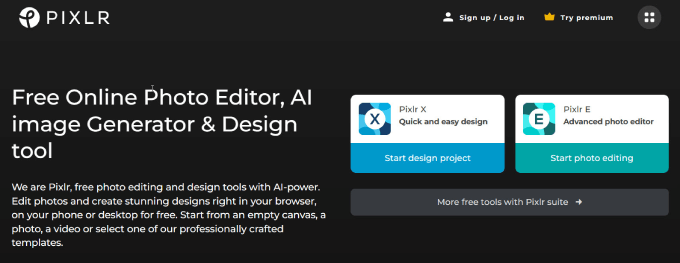
Pixlr to świetny wybór, jeśli nie chcesz wydawać pieniędzy na drogie oprogramowanie do edycji zdjęć.
Jest to darmowe narzędzie do edycji zdjęć online przeznaczone dla początkujących i nieprojektujących, ale nadal ma wiele tych samych funkcji, które można znaleźć w Photoshopie.
Dostępnych jest wiele gotowych szablonów, dzięki czemu możesz konfigurować obrazki tak, aby pasowały do twoich potrzeb w zakresie treści. Na przykład, możesz łatwo zmienić swój wyróżniający plik medialny obrazek na blogu w wpis w mediach społecznościowych, karuzelę LinkedIn, a nawet baner YouTube.
Otrzymujesz wiele przydatnych funkcji, takich jak usuwanie tła, usuwanie obiektów, tekstów i innych elementów. Pixlr ma nawet nowe narzędzie AI, które zapewnia realistyczne obrazki w oparciu o twój monit. Wszystko, co musisz zrobić, to napisać opisową podpowiedź, która dokładnie opisuje, czego chcesz lub nie chcesz na obrazku.
Oto przykład obrazka, który stworzyliśmy za pomocą prostej podpowiedzi:

Jeśli potrzebujesz prostego, ale potężnego narzędzia do tworzenia unikatowych konfiguratorów obrazków, Pixlr może zrobić praktycznie wszystko.
Ceny: Pixlr jest bardzo przystępny cenowo. Możesz uzyskać dostęp do podstawowych funkcji za darmo lub uaktualnić do planu Premium za 7,99 USD miesięcznie, aby uzyskać dostęp do 50 000 szablonów, nakładek, czcionek i elementów.
8. Adobe Express

Adobe Express to oparte na chmurze oprogramowanie do edycji zdjęć, które pozwala użytkownikom tworzyć profesjonalnej jakości projekty. Głównym celem Adobe Express jest udostępnienie zaawansowanych funkcji programów Photoshop i Illustrator początkującym użytkownikom i obniżenie krzywej uczenia się. Każdy projekt można edytować, dodając tekst, filtry lub inne elementy graficzne.
Adobe jest największą marką w dziedzinie projektowania graficznego i nic dziwnego, że mają aplikację do tworzenia grafik do wpisów na blogach. Chociaż narzędzie to nie jest tak dobrze znane jak Adobe Photoshop czy Illustrator, jest idealnym narzędziem dla osób, które chcą tworzyć grafiki do wpisów na blogach lub w mediach społecznościowych. Co najlepsze, rozpoczęcie pracy z aplikacją jest bezpłatne.
Oferują nawet generatywną sztuczną inteligencję z funkcjami zamiany tekstu na obrazek i efektami tekstowymi. Po prostu napisz podpowiedź, a ona wymyśli dla ciebie unikatowe obrazki i style tekstu.
Działa podobnie do Canva, ponieważ można wybrać szablony obrazków. Następnie udostępnia edytor graficzny, w którym można przycinać i dodawać elementy wizualne, siatki i inne media.
Zamierzasz uzyskać dostęp do całego ekosystemu narzędzi Adobe. Tak więc, jeśli jesteś już użytkownikiem Adobe, możesz uzyskać dostęp do ich innych narzędzi, takich jak Adobe Stock i Fonts, aby jeszcze bardziej ulepszyć swoje obrazy wpisów na blogu.
Cennik: Aplikacja jest darmowa, ale jeśli chcesz uzyskać dostęp do ponad 25 000 licencjonowanych frontów Adobe, ponad 195 milionów kolekcji zdjęć stockowych i rozszerzonych funkcji, możesz skorzystać z planu premium już od 9,99 USD miesięcznie.
9. Droplr
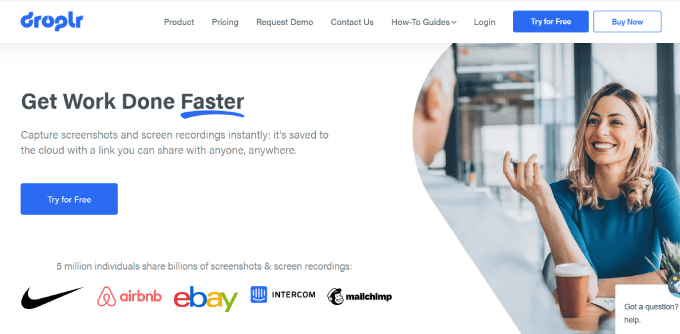
Droplr to świetne narzędzie do przechwytywania ekranów, które pozwala robić zrzuty ekranu i zapisywać je w chmurze z odnośnikiem, dzięki czemu można je udostępniać każdemu.
Włączenie zrzutów ekranu do twoich wpisów na blogu może dodać kontekst i sprawić, że treść będzie bardziej angażująca i pomocna. Możesz to zobaczyć w każdym z naszych poradników i przewodników dla początkujących na WPBeginner.
Jest wyposażony w edytor, który umożliwia tworzenie adnotacji, takich jak dodawanie tekstów, rysowanie strzałek, zamazywanie poufnych informacji lub włączanie czerwonych pól. Jest to idealne rozwiązanie dla poradników, w których chcesz wyraźnie pokazać, na czym użytkownicy powinni się skupić.
Droplr posiada aplikację do pobrania dla systemów Windows i Mac oraz rozszerzenie dla przeglądarki Google Chrome, dzięki czemu każdy może uzyskać dostęp do tego narzędzia.
Ceny: Droplr zaczyna się od 6 USD miesięcznie, zapewniając wszystkie niezbędne funkcje.
10. Snagit

Snagit to kolejne świetne narzędzie do robienia zrzutów ekranu, idealne dla osób prywatnych i zespołów biznesowych, które korzystają z instrukcji wizualnych. Platforma umożliwia łatwe wykonywanie zrzutów ekranu lub nagrywanie ekranów.
Wszystkie twoje treści są zapisywane w chmurze, dzięki czemu możesz łatwo uporządkować wszystkie zrzuty ekranu.
Jedną z najlepszych funkcji jest “inteligentny ruch”. Snagit rozpoznaje elementy na twoim zrzucie ekranu, dając ci dostęp do zmiany układu lub usuwania elementów interfejsu użytkownika.
Załóżmy, że chcesz usuwać przycisk lub obszar obrazka i zastąpić go innym zrzutem ekranu. Smart Move pomaga dostosować konfiguratory zrzutów ekranu i tworzyć adnotacje, dzięki czemu twoje obrazy wpisów na blogu są łatwe do zrozumienia.
Ceny: Snagit oferuje jednorazową opłatę w wysokości 62,99 USD.
11. TinyPNG
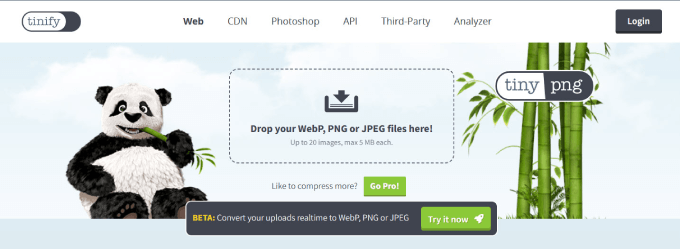
TinyPNG to tajne narzędzie, którego używamy w WPBeginner do powiększania obrazków na potrzeby sieci bez utraty jakości.
Obrazki o dużych rozmiarach plików wczytują się dłużej i mogą spowolnić twoją witrynę internetową. Zmniejszając rozmiar plików obrazków, możesz znacznie przyspieszyć wczytywanie twojej witryny, zmniejszyć współczynnik odrzuceń i poprawić SEO WordPress.
TinyPNG to kompresor obrazu, który zmniejsza rozmiar pliku obrazu przy zachowaniu jakości. Możesz wybrać plik obrazu, który chcesz skompresować, np. w formacie PNG, JPEG lub WebP, a kompresor zmniejszy obrazek do optymalnego rozmiaru. Następnie możesz zapisać skompresowany obrazek i dodać go do twojego bloga WordPress.
Ceny: Narzędzie to jest całkowicie darmowe. Ich plan podstawowy zaczyna się od 15 USD miesięcznie, zapewniając 10 GB miesięcznie przepustowości i nieograniczony rozmiar multimediów.
12. Photopea
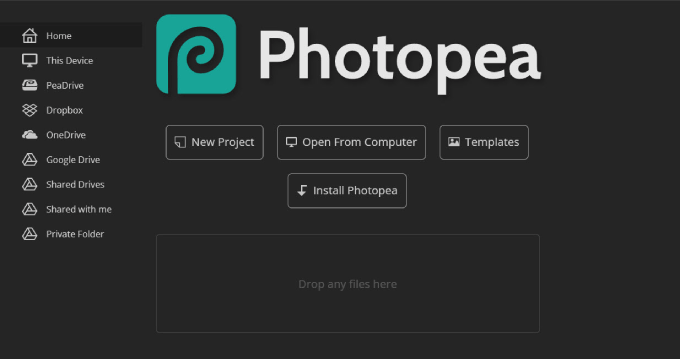
Photopea to darmowy program do zaawansowanej edycji obrazków, który przypomina popularne platformy, takie jak Photoshop. Korzysta on z interfejsu przeglądarki, a większość narzędzi edycyjnych znajduje się na panelu bocznym lub górnym pasku.
Oprogramowanie jest wyposażone w wiele funkcji, których można oczekiwać od płatnego oprogramowania do edycji obrazków. Obejmują one obiekty inteligentne, narzędzia tekstowe, narzędzia pędzla, warstwy, historię i wiele innych.
Lubimy Photopea, ponieważ można z niej korzystać bezpłatnie, bez konieczności uaktualniania do płatnych planów. Nie trzeba nawet zakładać konta. Wystarczy wejść na witrynę internetową i rozpocząć korzystanie z edytora.
Jest też zgodny [może być też “kompatybilny”] z szeroką gamą formatów plików, takich jak JPG, PNG, WebP, GIF, SVG, PSD, XD, PDF i inne.
Obrazki na blog powinny być dopasowane rozmiarem do szerokości motywu twojego bloga. Photopea wykorzystuje edycję wektorową, co oznacza, że zdjęcia można skalować w górę lub w dół bez utraty jakości. Oznacza to, że możesz łatwo zmienić rozmiar obrazków, dopasowując je do estetyki twojej witryny internetowej.
Narzędzie posiada świetną funkcję nakładania warstw, pozwalającą na dodawanie obrazków na twój istniejący. W przypadku obrazków na bloga, możesz dodać adnotacje, efekt powiększenia lub połączyć wiele obrazków.
Photopea jest bardziej oprogramowaniem do edycji, co oznacza, że nie ma szablonów, które ma Canva lub inne platformy projektowe. W związku z tym zalecamy wykonanie edycji w Photopea, a następnie wrzucenie jej na platformę z szablonami do tworzenia infografik, kolaży lub czegokolwiek innego, co masz na myśli.
Ceny: To oprogramowanie do edycji jest całkowicie darmowe.
13. DreamStudio
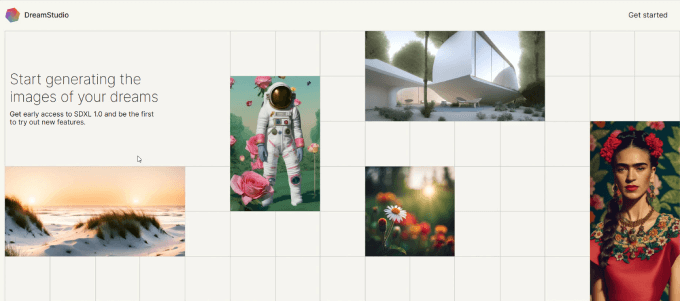
Dreamstudio to najlepsze narzędzie do generowania obrazów przy użyciu sztucznej inteligencji, które umożliwia tworzenie inspirujących, jaskrawych obrazków na podstawie twojego tekstu.
Jeśli jesteś zmęczony nudnymi zdjęciami stockowymi, możesz rozważyć dodanie własnych obrazków. Niestety, zatrudnianie projektantów może być kosztowne, zwłaszcza jeśli masz skromny budżet. Dobrą wiadomością jest to, że DreamStudio jest stosunkowo tanie w użyciu.
Sztuczna inteligencja (AI) zmieniła zasady gry, umożliwiając każdemu otrzymywanie własnych obrazków. Chociaż obrazki mogą być trafione lub chybione, nauka podpowiadania może pomóc.
Przy tworzeniu każdego obrazka możesz dostosować style do swoich preferencji, np:
- Sztuka cyfrowa
- Komiks
- Anime
- Fotografia
Możesz nawet dołączyć negatywną podpowiedź, informując system AI, czego nie należy uwzględniać.
Jeśli chcesz tworzyć własne obrazki wyróżniające blog, możesz sprawdzić DreamStudio. Sami przetestowaliśmy tę aplikację i stwierdziliśmy, że pozwala ona tworzyć użyteczne obrazki.
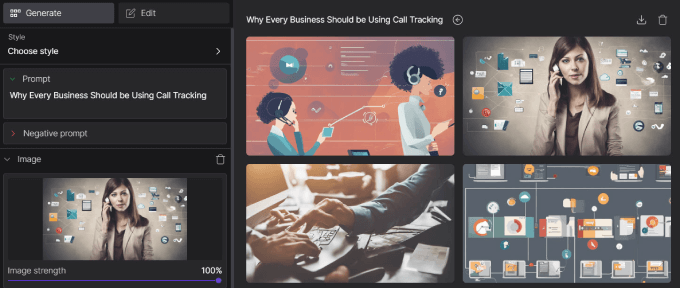
Ceny: Za 10 USD otrzymujesz 1000 autorzy, co generuje około 5000 obrazków.
Zasoby dla tworzenia obrazków do wpisów na blogu
- Giphy: Chociaż nie wszystkie wpisy na blogu potrzebują GIF-ów, twój blog może mieć bardziej swobodny styl. GIF-y są zabawne. Masywne bloki tekstu to sprawdzony sposób na zanudzenie czytelników i skłonienie ich do opuszczenia twojej witryny. Giphy to świetne miejsce do znalezienia dowolnego GIF-a, który reprezentuje sentyment, który chcesz przekazać w swoich wpisach na blogu. Możesz nawet tworzyć własne gify, przesyłając obrazek lub film i dodając tekst oraz naklejki.
- Biblioteka zdjęć stockowych: Jeśli obawiasz się o prawa autorskie lub chcesz mieć darmowe zdjęcia, skorzystaj z wysokiej jakości witryny internetowej, takiej jak Unsplash lub Pixabay. Witryny te są jednymi z najpopularniejszych witryn do wyszukiwania obrazków bez tantiem.
- Wyszukiwarka ikon: Potrzebujesz ikonki do dodania do twoich obrazków na blogu, miniaturek, a nawet zdjęć w mediach społecznościowych? Iconfinder ma miliony ikonek, ilustracji i naklejek dla twojej grafiki. Wystarczy wyszukać słowo kluczowe, którego szukasz i pobrać tyle ikonek, ile potrzebujesz, w oparciu o zakupione autorzy.
Po stworzeniu pięknie zaprojektowanych i zoptymalizowanych obrazków na bloga, musisz upewnić się, że prawidłowo dodajesz je do WordPressa. W ten sposób możesz później łatwo znaleźć te obrazki, a boty wyszukiwarek mogą łatwo zrozumieć, czego dotyczą twoje obrazki.
Mamy nadzieję, że ten artykuł pomógł ci znaleźć kilka świetnych narzędzi do tworzenia lepszych obrazków do twoich wpisów na blogu WordPress. Możesz również zapoznać się z naszym przewodnikiem na temat pisania świetnych wpisów na blogu lub naszym artykułem na temat niezbędnych wtyczek WordPress dla witryn internetowych dla firm.
If you liked this article, then please subscribe to our YouTube Channel for WordPress video tutorials. You can also find us on Twitter and Facebook.





Mrteesurez
Thanks for the list.
It’s not a news again that reader values and tend to stay more on a website that is visually appealing than the one with just text. Infact Images and videos are quickly attract the attention of readers.
This list has combined great tool to create image for your blog. I used Canva, Tinypng. I have learnt more about others here in this guide.
Thanks for sharing it.
Dennis Muthomi
I think you will fall in love with Piktochart as well….haha!
it has been my go-to tool for creating engaging infographics for blog posts – it has save me a ton of money I pay to graphic designers – such a lifesaver !
jagdish singh
hi it is a great post
WPBeginner Support
Thank you
Admin
Mathukutty P. V.
I am using Canva and found good.
Peter
Thank You So Much
Dheeraj
Afterlight is another great photo editing app. There’s a desktop version too.
Dwayne
Thank you for all the great image resources. I’ll be tinkering with these over the next week to find my image groove.